2017 OPEL ZAFIRA C display
[x] Cancel search: displayPage 20 of 125

20Pagrindiniai veiksmaiInformacija apie programinės įrangosversiją
Kad parodytumėte visų įdiegtos
programinės įrangos versijų sąrašą,
pasirinkite Software Version
Information (Programinės įrangos versijos informacija) .
Pagal numatytąją parinktį būna
suaktyvintos visos versijos.
Programinės įrangos atnaujinimas Jei pageidaujate atnaujinti savo
sistemos programinę įrangą,
susisiekite su autoservisu.
Žurnalo failas
Jei norite sugeneruoti savo esamos programinės įrangos versijos žurnalo failą, pasirinkite Create Log File
(Sukurti žurnalo failą) .
Licencijavimo informacija
Kad parodytumėte informacijos ir pramogų sistemos gamintojo
duomenis, pasirinkite Licensing
Information (Licencijavimo
informacija) .Gamyklinės numatytosios nuostatos
Jei norite atstatyti visų informacijos ir
pramogų sistemos nuostatų
gamyklines numatytąsias vertes,
pasirinkite Clear and Reset Radio
(Išvalyti ir atstatyti radiją) .
Rodyti nuostatas
Paspauskite HOME, pasirinkite
Config (Konfig.) ir Display Settings
(Ekrano nuostatos) .
Pradžios puslapis
Jei norite parodyti pradžios puslapio
nuostatų meniu, pasirinkite Home
Page Menu (Pradžios puslapio
meniu) .
Kad pasiektumėte meniu iš Home
Page (Pradžios puslapis) ,
spustelėkite Menu (Meniu) ekrano
apačioje.
Skiltį Home Page (Pradžios
puslapis) galima suderinti pagal jūsų
asmeninius pageidavimus.Tinkinimas
Programos piktogramas, pateikiamas pirmajame pradžios puslapyje,
galima pasirinkti savo nuožiūra.Pasirinkite Customise (Tinkinti) , kad
parodytumėte visų sistemoje įdiegtų
programų sąrašą. Suaktyvinkite
meniu punktus tų programų, kurias
norite parodyti pirmajame pradžios puslapyje.
Kitos programos išdėstomos tolesniuose puslapiuose.Rikiavimas
Kiekviename pradžios puslapyje
galima išdėstyti iki aštuonių
programos piktogramų.
Piktogramų vietas galima keisti pagal
pageidavimą.
Pasirinkite Sort (Rikiuoti) , kad
parodytumėte pradžios puslapius redagavimo režimu.
Palieskite ir palaikykite norimą
perkelti piktogramą.
Norėdami sukeisti šios ir kitos
piktogramų vietas, pasirinkite
piktogramą toje pradžios puslapio
vietoje.
Norėdami patvirtinti pakeitimą,
pasirinkite Done (Atlikta) .
Dvi piktogramos sukeičiamos.
Page 21 of 125

Pagrindiniai veiksmai21Pradžios puslapio numatytosios
parinktys
Kad atstatytumėte skilties Home
Page (Pradžios puslapis) gamyklines
nuostatas, pasirinkite Restore Home
Page Defaults (Atkurti pradžios
puslapio numatytąsias vertes) .
Ekrano išjungimas
Kad išjungtumėte ekraną, pasirinkite
Display Off (Ekranas išjungtas) .
Kad vėl įjungtumėte ekraną,
paspauskite bet kurį informacijos ir
pramogų sistemos mygtuką (išskyrus
rankenėlę m VOL ).
Page 38 of 125

38NavigacijaGalimos tokios parinktys:● 2D North Up (2D, šiaurė
aukštyn) : 2D rodinys, šiaurė
aukštyn.
● 2D Heading Up (2D, važiavimo
kryptis aukštyn) : 2D rodinys,
važiavimo kryptis aukštyn.
● 3D Heading Up (3D, važiavimo
kryptis aukštyn) : 3D rodinys,
važiavimo kryptis aukštyn.
Žemėlapio langas Pasirinkite Menu (Meniu) , norėdami
parodyti Navigation Menu
(Navigacijos meniu) . Pasirinkite Map
Settings (Žemėlapio nuostatos) ir
tada pasirinkite Map Display
(Žemėlapio rodymas) , kad būtų
pateiktas atitinkamas pomeniu.
Priklausomai nuo lauko apšvietimo,
suaktyvinkite Day (Diena) arba Night
(Naktis) .
Kad leistumėte sistemai pritaikyti
automatiškai, suaktyvinkite punktą
Automatic (Automatinis) .Lankytinos vietos žemėlapyje
Pasirinkite Menu (Meniu) , norėdami
parodyti Navigation Menu
(Navigacijos meniu) .
Pasirinkite Show POIs (Rodyti
dominančias vietas) , kad
parodytumėte atitinkamą pomeniu.
Jei norite, kad žemėlapyje būtų
rodomi visi sistemos LV,
suaktyvinkite Show all POIs (Rodyti
visas dominančias vietas) .
Jei nenorite, kad žemėlapyje būtų
rodomi LV, suaktyvinkite Hide all
POIs (Slėpti visas LV) .
Kad parodytumėte konkrečias LV, suaktyvinkite User Defined
(Apibrėžta naudotojo) ir tada
suaktyvinkite LV kategorijas, kurias
norite parodyti.
Ekraninė informacija Maršruto informaciją, kuri rodoma
ekrane aktyvaus maršruto
orientavimo metu, galima tinkinti.
Pasirinkite D, norėdami parodyti
meniu Switch Route Time/
Destination (Sukeisti maršruto laiką /
kelionės tikslą) .Pastaba
Šį meniu galima pasiekti ir per
Navigation Menu (Navigacijos
meniu) .
Laiko informacija
Jei pageidaujate pakeisti rodomą
laiko informaciją, pasirinkite Switch
Arrival/Travel Time (Sukeisti
atvykimo / kelionės laiką) , kad būtų
parodytas atitinkamas pomeniu.
Suaktyvinkite informacijos nuostatą,
kurią norite parodyti.
Kelionės tikslo informacija
Jei jūsų kelionėje yra tarpinių punktų,
galbūt norėsite parodyti tarpinio
punkto, o ne kelionės tikslo
informaciją.
Kad pakeistumėte nuostatą,
pasirinkite Switch Waypoint/
Destination (Sukeisti kelio tašką / kelionės tikslą) . Pateikiamas visų šiuo
metu aktyvios kelionės su tarpiniais punktais tikslų sąrašas.
Suaktyvinkite informacijos nuostatą,
kurią norite parodyti.
Page 52 of 125

52NavigacijaMeniu
Bread Crumb Details („Bread Crumb“ info)
Paspauskite HOME ir pasirinkite
Config (Konfig.) , kad parodytumėte
nuostatų meniu. Pasirinkite
Navigation Settings (Navigacijos
nuostatos) ir nurodykite Bread
Crumbs („Bread Crumbs“) .
Kad parodytumėte visų sekimo
seansų sąrašą, pasirinkite Saved
(Įrašyta) . Nurodykite pageidaujamą
sekimo seansą, kad būtų parodytas
meniu Bread Crumb Details („Bread
Crumb“ info) .
Jei norite pakeisti atitinkamo sekimo
seanso pavadinimą, pasirinkite Edit
Name (Redaguoti pavadinimą) .
Parodoma klaviatūra. Įveskite
pageidaujamą pavadinimą ir
pasirinkite Done (Atlikta) .
Kad atitinkamoje žemėlapio sekcijoje
tiesiogiai parodytumėte visą sekimo
seansą, pasirinkite Show on Map
(Rodyti žemėlapyje) .
Pasirinkite Load (Įkelti) , kad
parodytumėte punktyrų pagrindinį
meniu. Jei pageidaujate, kadatitinkamas sekimo seansas būtų
nuolat rodomas žemėlapyje,
suaktyvinkite Display (Rodyti) .
Kad panaikintumėte atitinkamą
sekimo seansą, pasirinkite Delete
(Šalinti) .
Maršruto redagavimas Apskaičiavus maršrutą, galima
rankiniu režimu pakeisti tam tikras jo dalis arba jį visą perskaičiuoti.
Posūkių sąrašas
Turn List (Posūkių sąrašas) parodo
visas apskaičiuoto maršruto gatves ir
posūkių manevrus (pradedant nuo
buvimo vietos).
Paspauskite DEST ir pasirinkite Turn
List (Posūkių sąrašas) . Parodomas
posūkių sąrašas.
Kad iš maršruto pašalintumėte tam tikras gatves, spustelėkite Avoid
(Vengti) šalia atitinkamos gatvės.
Maršrutas perskaičiuojamas,
neįtraukiant atitinkamos gatvės.
Vengimų sąrašas
Pašalinus gatves iš pradinio
maršruto, jos pateikiamos skiltyje
Avoid List (Vengimų sąrašas) .
Paspauskite DEST ir tada pasirinkite
Avoid List (Vengimų sąrašas) , kad
būtų pateiktas atitinkamas pomeniu.
Kad parodytumėte visas vengiamas
gatves, pasirinkite View List
(Peržiūrėti sąrašą) .
Page 106 of 125
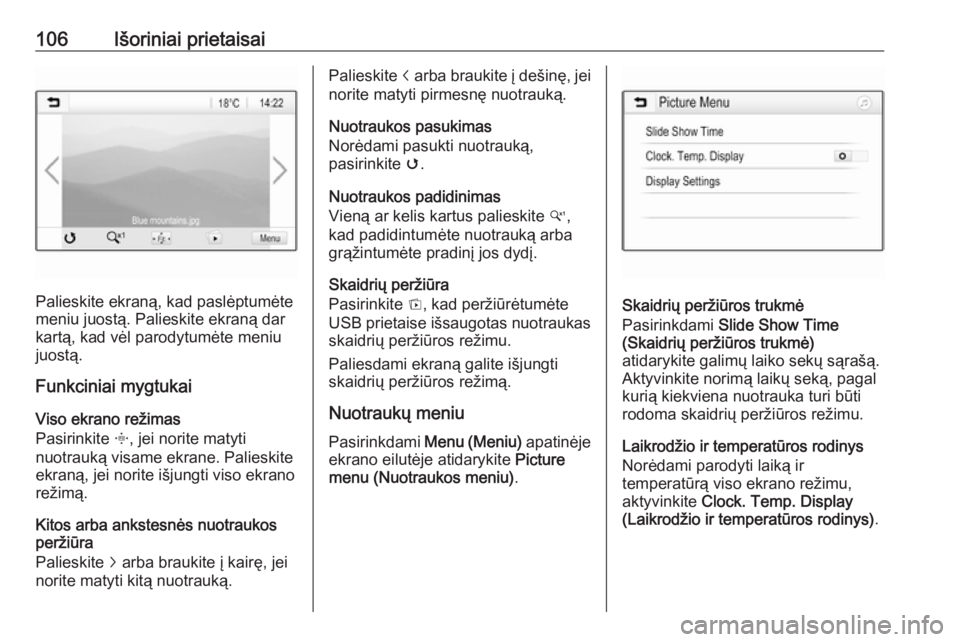
106Išoriniai prietaisai
Palieskite ekraną, kad paslėptumėte
meniu juostą. Palieskite ekraną dar
kartą, kad vėl parodytumėte meniu
juostą.
Funkciniai mygtukai
Viso ekrano režimas
Pasirinkite x, jei norite matyti
nuotrauką visame ekrane. Palieskite
ekraną, jei norite išjungti viso ekrano
režimą.
Kitos arba ankstesnės nuotraukos
peržiūra
Palieskite j arba braukite į kairę, jei
norite matyti kitą nuotrauką.
Palieskite i arba braukite į dešinę, jei
norite matyti pirmesnę nuotrauką.
Nuotraukos pasukimas
Norėdami pasukti nuotrauką,
pasirinkite v.
Nuotraukos padidinimas
Vieną ar kelis kartus palieskite w,
kad padidintumėte nuotrauką arba
grąžintumėte pradinį jos dydį.
Skaidrių peržiūra
Pasirinkite t, kad peržiūrėtumėte
USB prietaise išsaugotas nuotraukas
skaidrių peržiūros režimu.
Paliesdami ekraną galite išjungti
skaidrių peržiūros režimą.
Nuotraukų meniu
Pasirinkdami Menu (Meniu) apatinėje
ekrano eilutėje atidarykite Picture
menu (Nuotraukos meniu) .
Skaidrių peržiūros trukmė
Pasirinkdami Slide Show Time
(Skaidrių peržiūros trukmė)
atidarykite galimų laiko sekų sąrašą.
Aktyvinkite norimą laikų seką, pagal
kurią kiekviena nuotrauka turi būti
rodoma skaidrių peržiūros režimu.
Laikrodžio ir temperatūros rodinys
Norėdami parodyti laiką ir
temperatūrą viso ekrano režimu,
aktyvinkite Clock. Temp. Display
(Laikrodžio ir temperatūros rodinys) .
Page 107 of 125
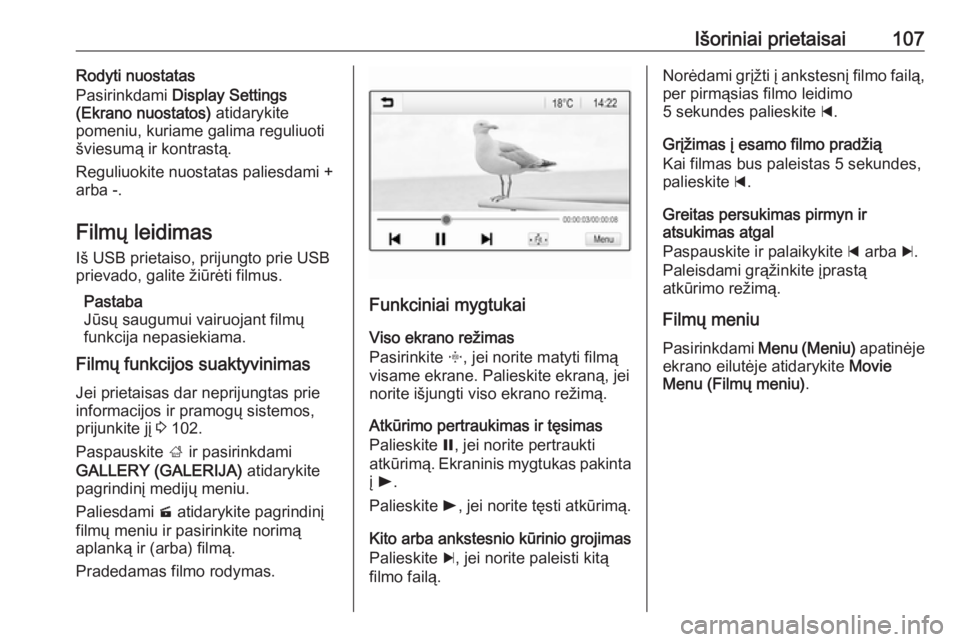
Išoriniai prietaisai107Rodyti nuostatas
Pasirinkdami Display Settings
(Ekrano nuostatos) atidarykite
pomeniu, kuriame galima reguliuoti
šviesumą ir kontrastą.
Reguliuokite nuostatas paliesdami +
arba -.
Filmų leidimas Iš USB prietaiso, prijungto prie USB
prievado, galite žiūrėti filmus.
Pastaba
Jūsų saugumui vairuojant filmų
funkcija nepasiekiama.
Filmų funkcijos suaktyvinimas
Jei prietaisas dar neprijungtas prie
informacijos ir pramogų sistemos,
prijunkite jį 3 102.
Paspauskite ; ir pasirinkdami
GALLERY (GALERIJA) atidarykite
pagrindinį medijų meniu.
Paliesdami m atidarykite pagrindinį
filmų meniu ir pasirinkite norimą
aplanką ir (arba) filmą.
Pradedamas filmo rodymas.
Funkciniai mygtukai
Viso ekrano režimas
Pasirinkite x, jei norite matyti filmą
visame ekrane. Palieskite ekraną, jei
norite išjungti viso ekrano režimą.
Atkūrimo pertraukimas ir tęsimas
Palieskite =, jei norite pertraukti
atkūrimą. Ekraninis mygtukas pakinta į l .
Palieskite l, jei norite tęsti atkūrimą.
Kito arba ankstesnio kūrinio grojimas
Palieskite c, jei norite paleisti kitą
filmo failą.
Norėdami grįžti į ankstesnį filmo failą, per pirmąsias filmo leidimo
5 sekundes palieskite d.
Grįžimas į esamo filmo pradžią
Kai filmas bus paleistas 5 sekundes,
palieskite d.
Greitas persukimas pirmyn ir
atsukimas atgal
Paspauskite ir palaikykite d arba c.
Paleisdami grąžinkite įprastą
atkūrimo režimą.
Filmų meniu
Pasirinkdami Menu (Meniu) apatinėje
ekrano eilutėje atidarykite Movie
Menu (Filmų meniu) .
Page 108 of 125
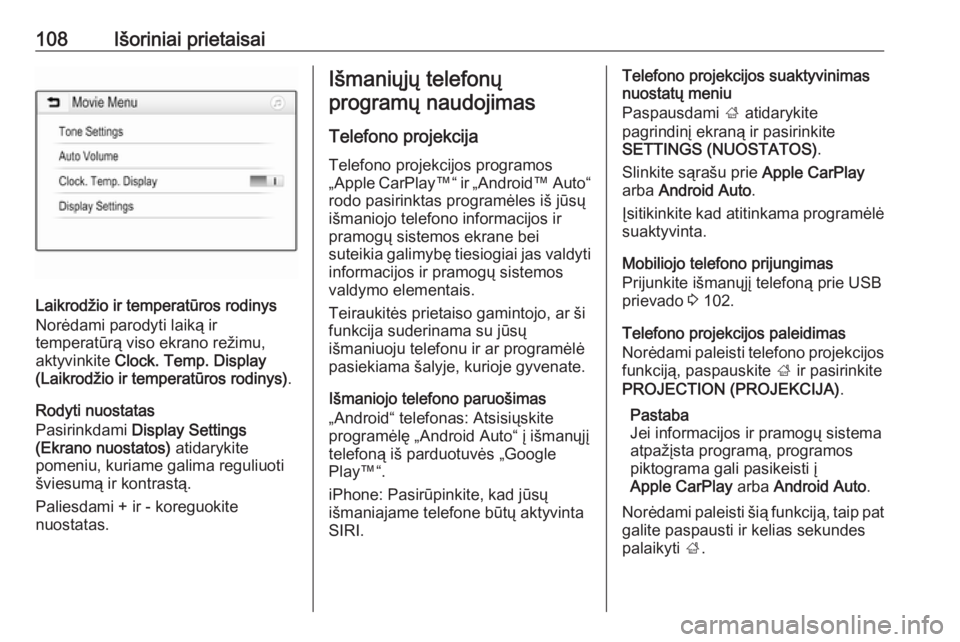
108Išoriniai prietaisai
Laikrodžio ir temperatūros rodinys
Norėdami parodyti laiką ir
temperatūrą viso ekrano režimu, aktyvinkite Clock. Temp. Display
(Laikrodžio ir temperatūros rodinys) .
Rodyti nuostatas
Pasirinkdami Display Settings
(Ekrano nuostatos) atidarykite
pomeniu, kuriame galima reguliuoti
šviesumą ir kontrastą.
Paliesdami + ir - koreguokite
nuostatas.
Išmaniųjų telefonų
programų naudojimas
Telefono projekcija
Telefono projekcijos programos
„Apple CarPlay ™“ ir „Android ™ Auto“
rodo pasirinktas programėles iš jūsų
išmaniojo telefono informacijos ir
pramogų sistemos ekrane bei
suteikia galimybę tiesiogiai jas valdyti informacijos ir pramogų sistemos
valdymo elementais.
Teiraukitės prietaiso gamintojo, ar ši
funkcija suderinama su jūsų
išmaniuoju telefonu ir ar programėlė
pasiekiama šalyje, kurioje gyvenate.
Išmaniojo telefono paruošimas
„Android“ telefonas: Atsisiųskite
programėlę „Android Auto“ į išmanųjį
telefoną iš parduotuvės „Google
Play™“.
iPhone: Pasirūpinkite, kad jūsų
išmaniajame telefone būtų aktyvinta
SIRI.Telefono projekcijos suaktyvinimas
nuostatų meniu
Paspausdami ; atidarykite
pagrindinį ekraną ir pasirinkite
SETTINGS (NUOSTATOS) .
Slinkite sąrašu prie Apple CarPlay
arba Android Auto .
Įsitikinkite kad atitinkama programėlė
suaktyvinta.
Mobiliojo telefono prijungimas
Prijunkite išmanųjį telefoną prie USB
prievado 3 102.
Telefono projekcijos paleidimas
Norėdami paleisti telefono projekcijos
funkciją, paspauskite ; ir pasirinkite
PROJECTION (PROJEKCIJA) .
Pastaba
Jei informacijos ir pramogų sistema
atpažįsta programą, programos
piktograma gali pasikeisti į
Apple CarPlay arba Android Auto .
Norėdami paleisti šią funkciją, taip pat
galite paspausti ir kelias sekundes
palaikyti ;.